
Устаревшее |
|---|
Существует два варианта процедуры входа (авторизации) в Личном кабинете: стандартная и двухфакторная (двухшаговая).
Параметр "Тип авторизации" задается в Общих настройках приложения.
Одношаговая авторизация
Одношаговая авторизация предполагает вход в систему только по вводу данных логина и пароля. В качестве логина может быть указан ник пользователя, адрес его электронной почты или номер мобильного телефона. Основное условие – эти данные должны быть зафиксированы и подтверждены в профиле пользователя.
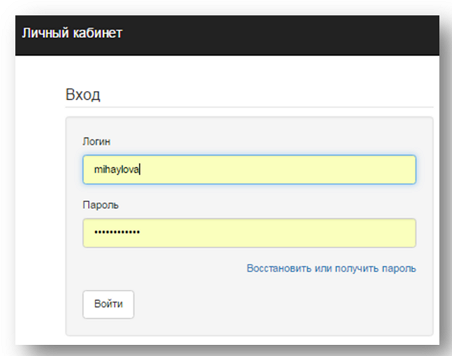
Окно авторизации пользователя.
Двухфакторная авторизация
При двухфакторной авторизации после ввода логина и пароля пользователь должен в новом окне ввести специальный код, который он может получить одним из разрешенных способов.
1 шаг
Если в Общих настройках приложения указана смешанная авторизация (флажок "Брать пароль из AD" включен), то проверяется пароль пользователя в домене.
Если проверка пройдена, то будет использоваться найденный логин пользователя. Если проверка в AD не пройдена, то будет выполняться проверка пользователя в базе данных, в списке зарегистрированных пользователей. Данная проверка будет выполняться при Forms-авторизации.
Если и вторая проверка не пройдена, то система проинформирует пользователя о том, что данные авторизации неверны. Это означает, что либо истек срок действия пароля, либо учетная запись пользователя заблокирована .
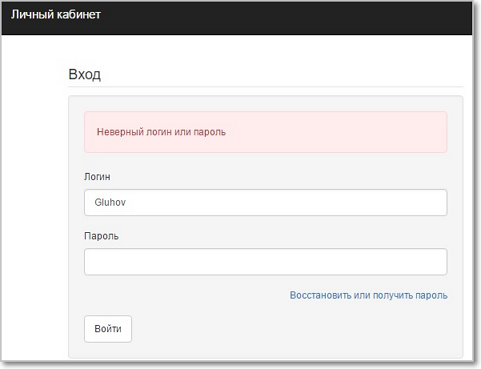
Сообщение об ошибке авторизации.
Если истек срок действия пароля, то пользователь будет перенаправлен на форму смены пароля.
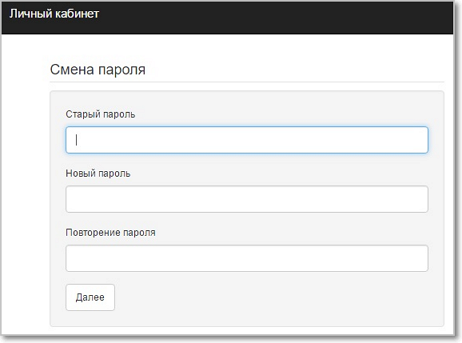
Окно смены пароля в пользовательском интерфейсе.
Если заблокирована учетная запись, то пользователю необходимо обратиться к системному администратору "Первой Формы".
В журнал ошибок записывается информации о причине отказа в авторизации.
Переход ко второму шагу авторизации выполняется только после того, как пользователь указал корректно следующие данные: логин, пароль и капчу (в случае неоднократного ошибочного ввода).
2 шаг
На втором шаге авторизации запрашивается ввод СМС-кода, который направляется пользователю.
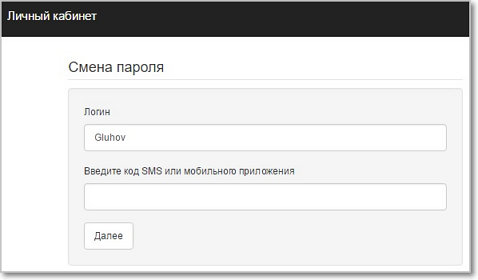
Окно ввода СМС-кода в пользовательском интерфейсе.
Восстановление пароля
Способ восстановления пароля настраивается в разделе "Личные кабинеты" в интерфейсе администратора. и далее в настройках группы выбирается один из четырех вариантов восстановления (все способы, по полученному ранее коду, по номеру телефона, по логину).
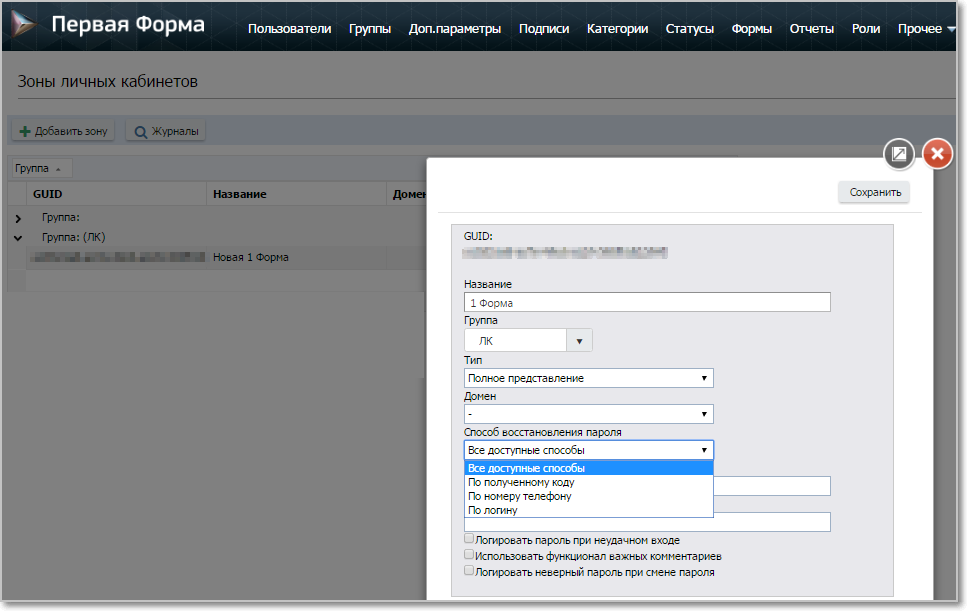
Доступные способы восстановления пароля в настройках ЛК.
В зависимости от этой настройки пользователю будут доступны либо все варианты восстановления, либо один конкретный.
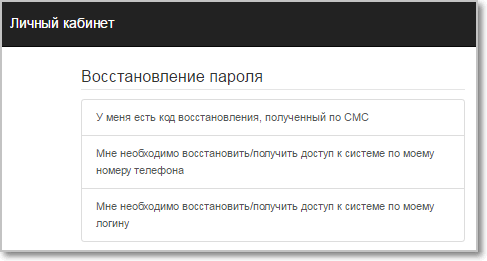
Меню выбора способа восстановления пароля в пользовательском интерфейсе. .
•Код восстановления получен по СМС: предполагается, что у пользователя уже есть ранее полученный код или ссылка, формирующая этот код (GUID). Если код недействительный, то система выдаст сообщение об ошибке.
•Используется номер телефона: на указанный номер будет выслан 10-тизначный код. После его ввода система предложит ввести старый пароль и новый.
•Используется логин пользователя: 10-тизначный код будет отправлен на номер телефона, указанный в профиле пользователя.
Десятизначный код состоит только из цифр. Время валидности СМС составляет 1 минуту, по истечении которой пользователь может запросить новый код. Через 5 минут, если пароль не был введен, система перенаправит пользователя на страницу авторизации.
Система допускает ввод ошибочного кода не более определенного числа раз. Это число указывается в в Общих настройках приложения в поле "Максимальное число попыток логина до блокировки". Если максимальное число ошибок превышено, то при каждом последующим вводе будет появляться окно капчи (captcha).